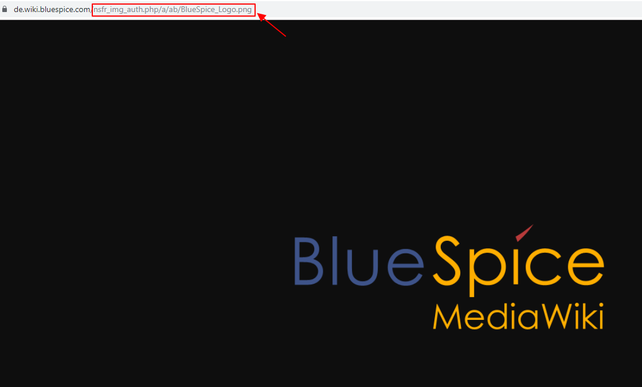Diese kleine Anpassung der Oberfläche sorgt schnell für die Identifikation mit dem Wiki.
====Logo hochladen====
Laden Sie Ihr Logo in das Wiki hoch. Dies geht ganz einfach über die [[Spezial:Hochladen|Spezialseite zum Hochladen von Dateien.]]
<br />
====Logo einbinden====
In der [[Spezial:Erweiterte Dateiliste|erweiterten Dateiliste]] finden Sie Ihr eben hochgeladenes Bild. Über den Bildtitel gelangen Sie auf die Dateiseite Ihres Logos. Hier brauchen Sie nun den Uploadpfad des Bildes. Klicken Sie dazu einfach auf die Bildvorschau - die Datei öffnet sich im Vollbildmodus - und kopieren Sie nun den Pfad aus Ihrem Browser, aber ohne die Haupt-URL.
[[Datei:Logopfad1.png|zentriert|rahmenlos|642x642px]]
Den Logopfad können Sie nun in der [[Spezial:BlueSpiceConfigManager|Konfigurationsverwaltung]] hinterlegen und damit das Logo einbinden. Unter "Benutzeroberfläche" finden Sie das Eingabefeld für den Bildpfad. Nachdem Sie diesen hinterlegt und alles gespeichert haben kann es sein, dass Sie mit Strg+F5 oder über "Neu laden" im rechten Flyout-Menü aktualisieren müssen, damit das Logo angezeigt wird.
<br /><span class="mw-editsection"><span class="mw-editsection-bracket"></span><span class="mw-editsection-divider"></span><span class="mw-editsection-bracket"></span></span>
{{Box_Info|Info Text = In der Konfigurationsverwaltung finden Sie auch viele weitere interessante Einstellungen für das Wiki. Klicken Sie sich einfach mal durch!}}